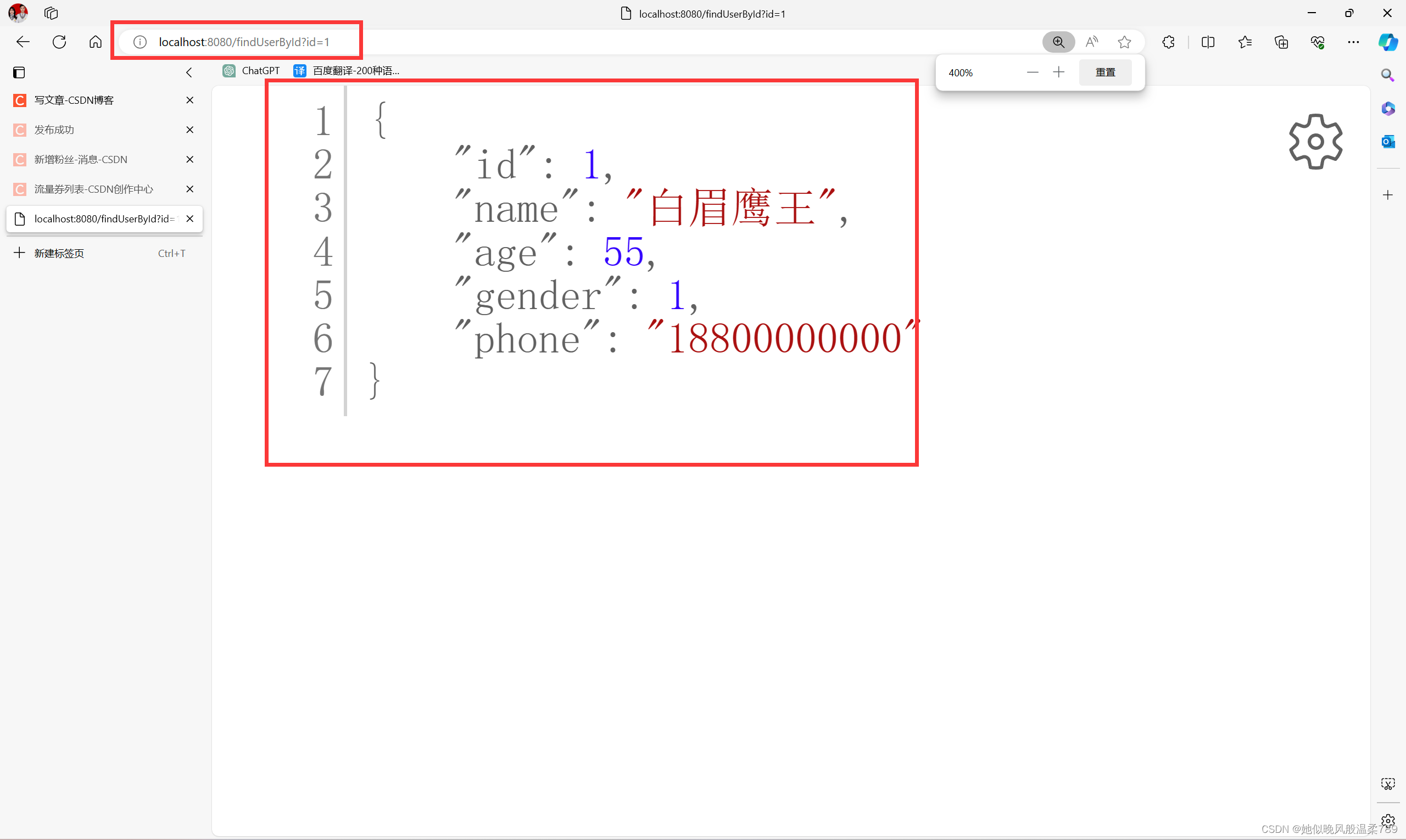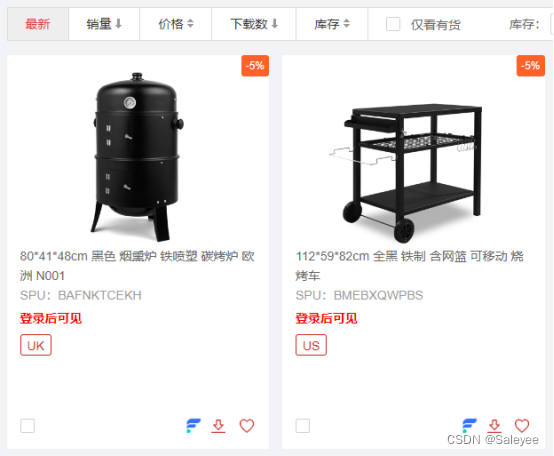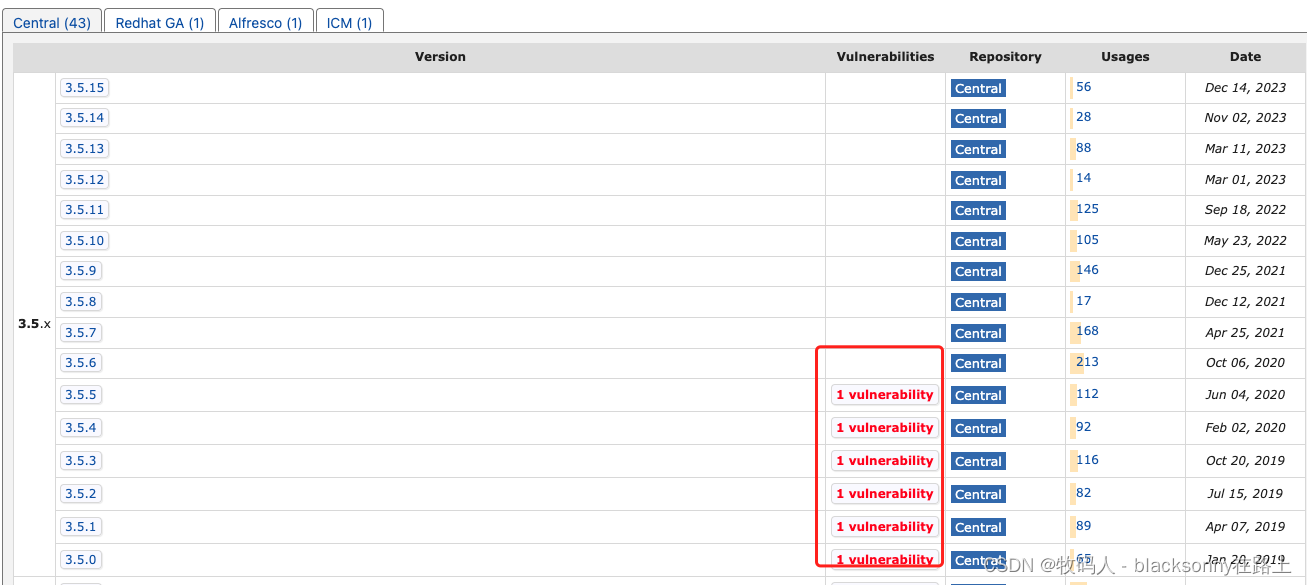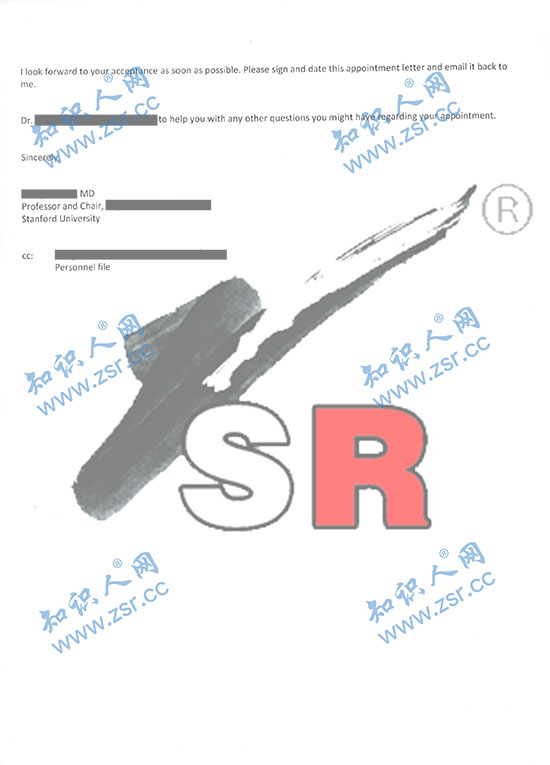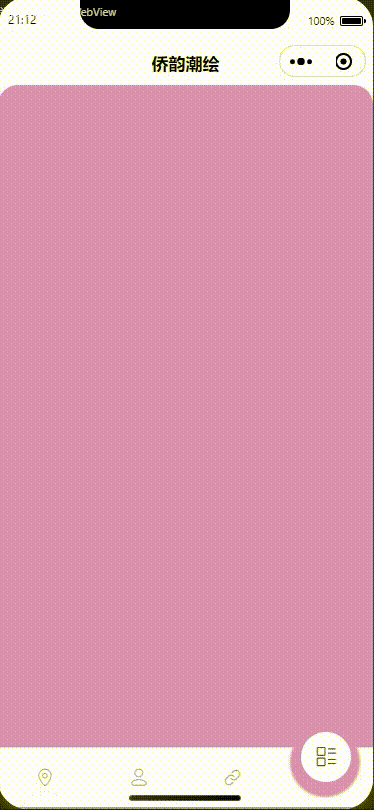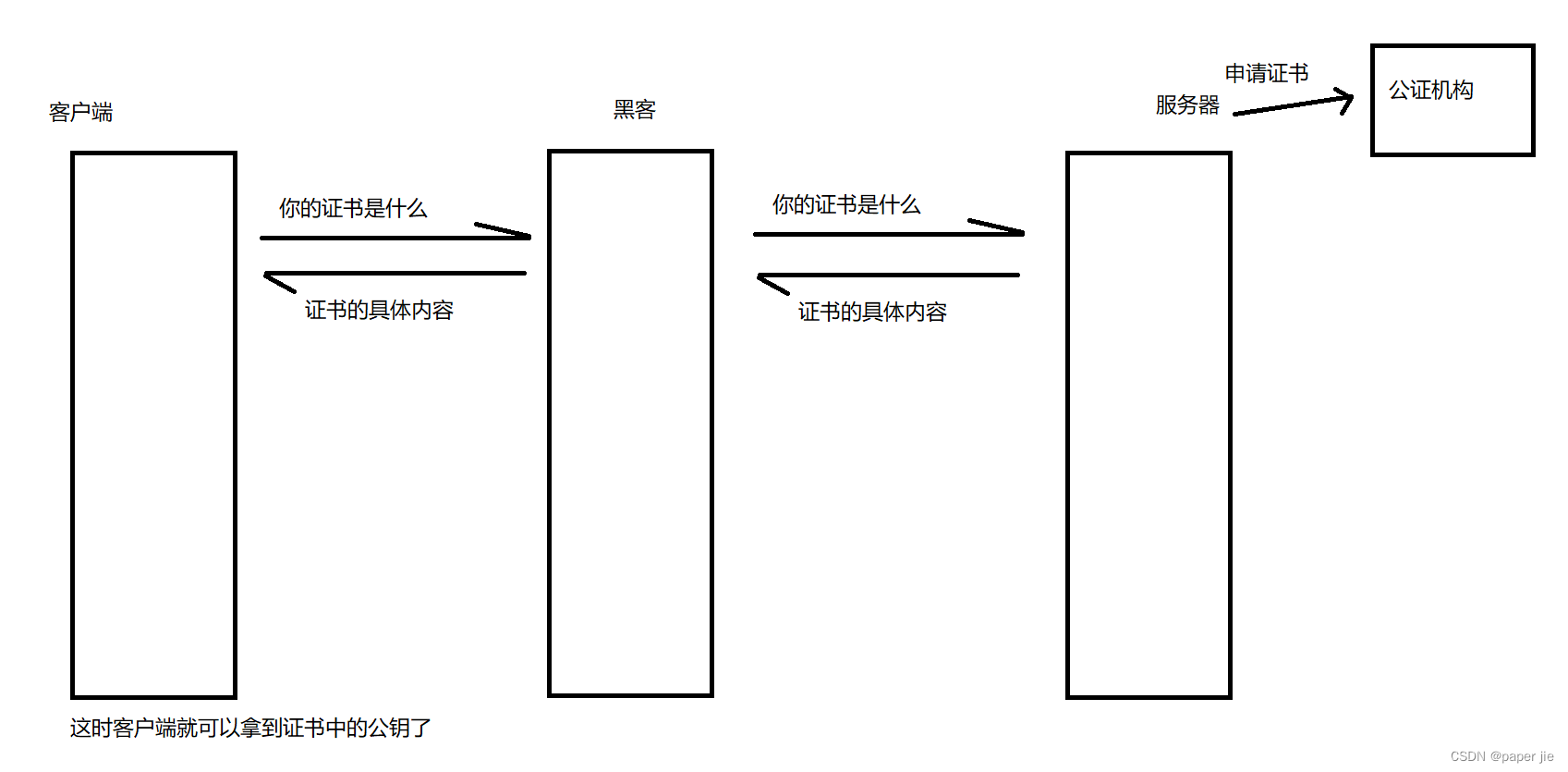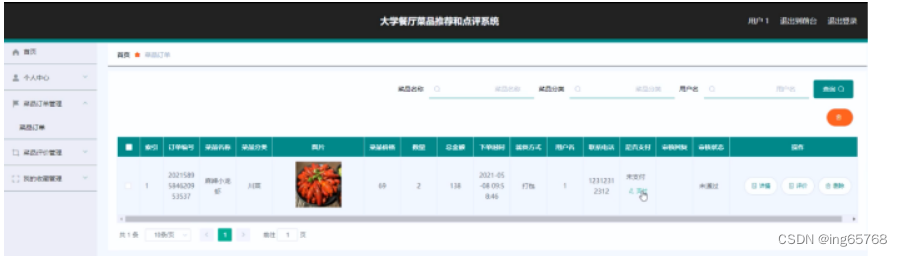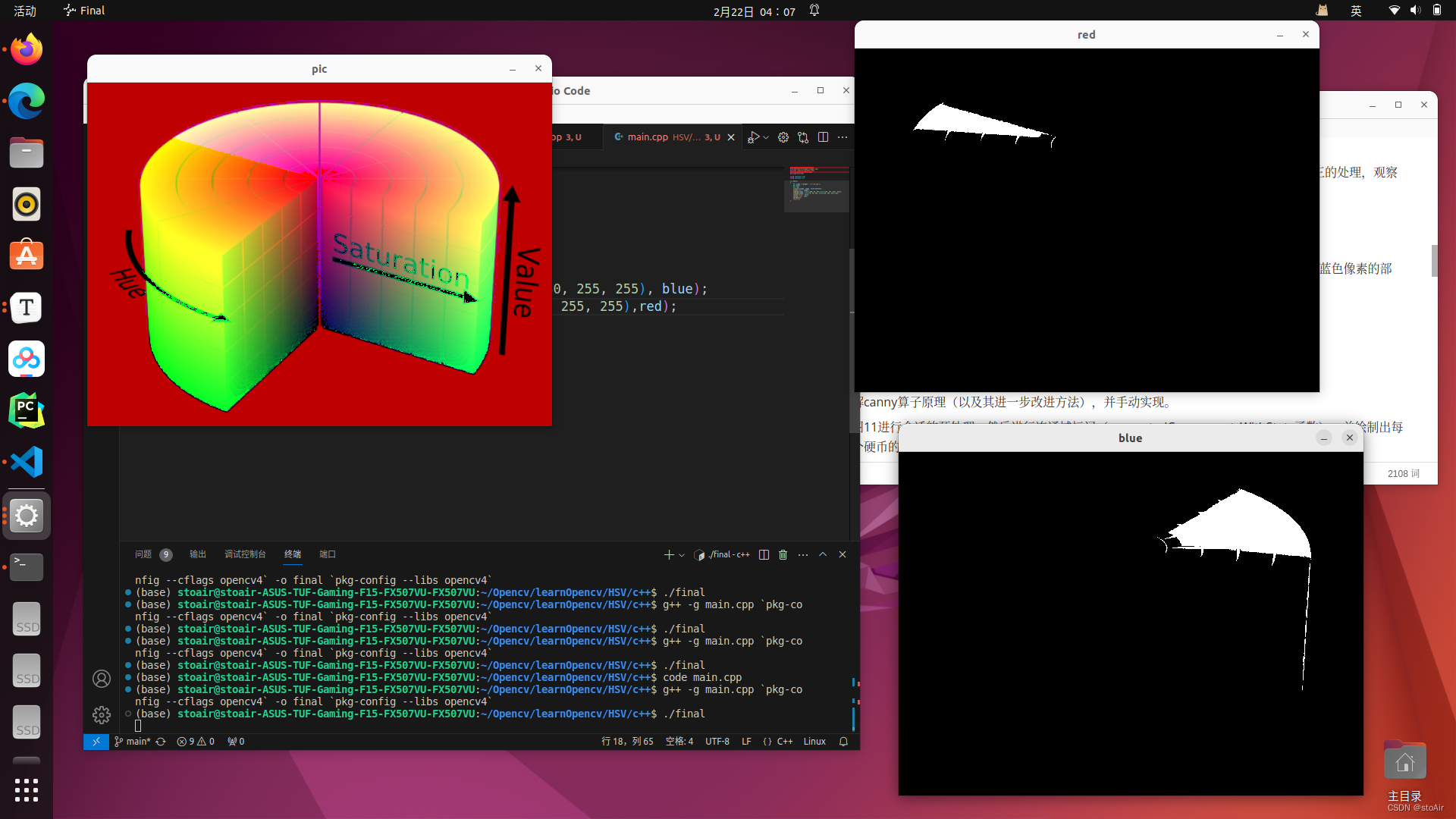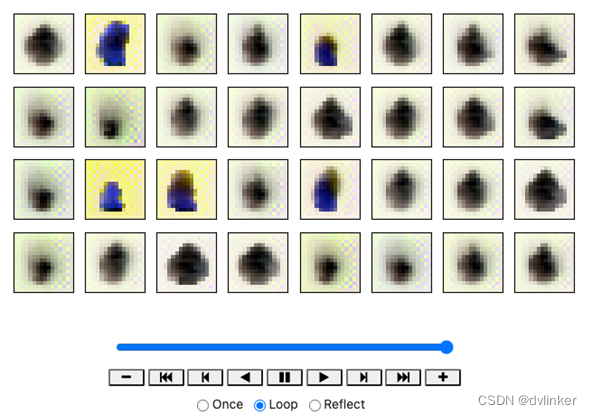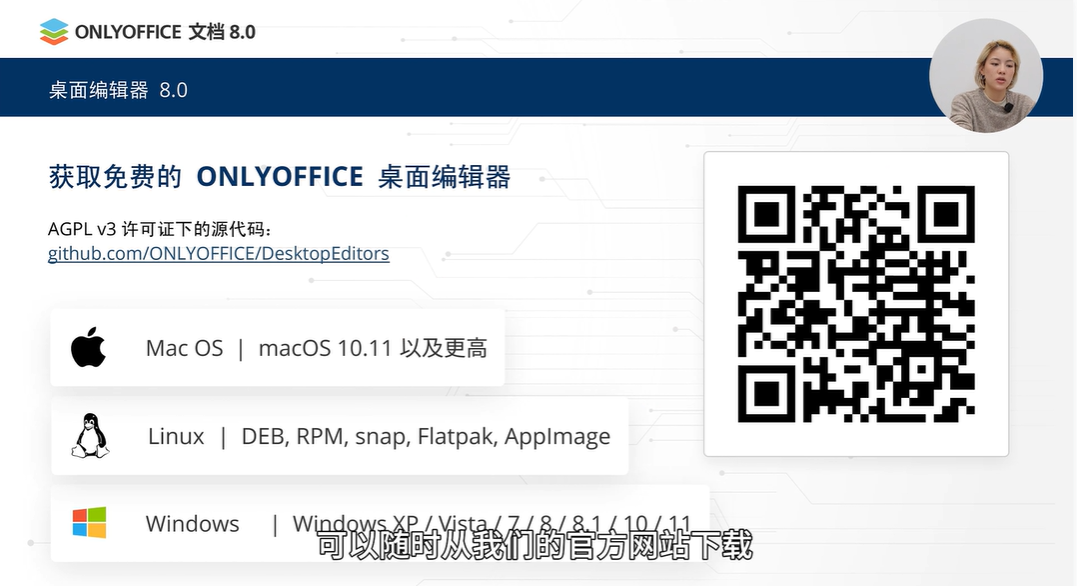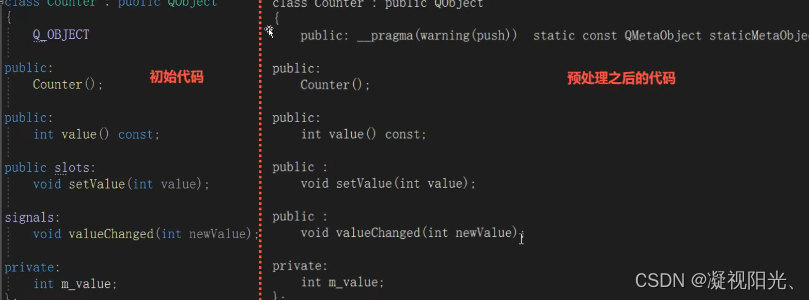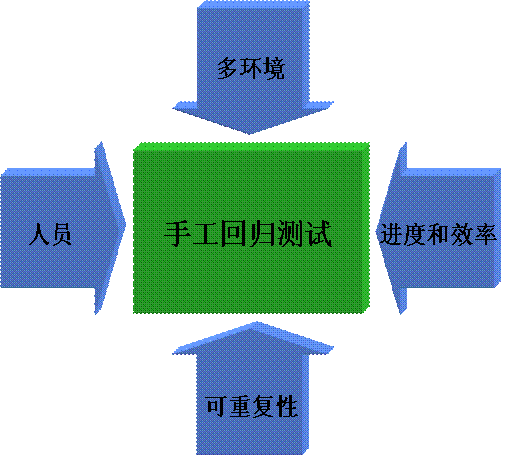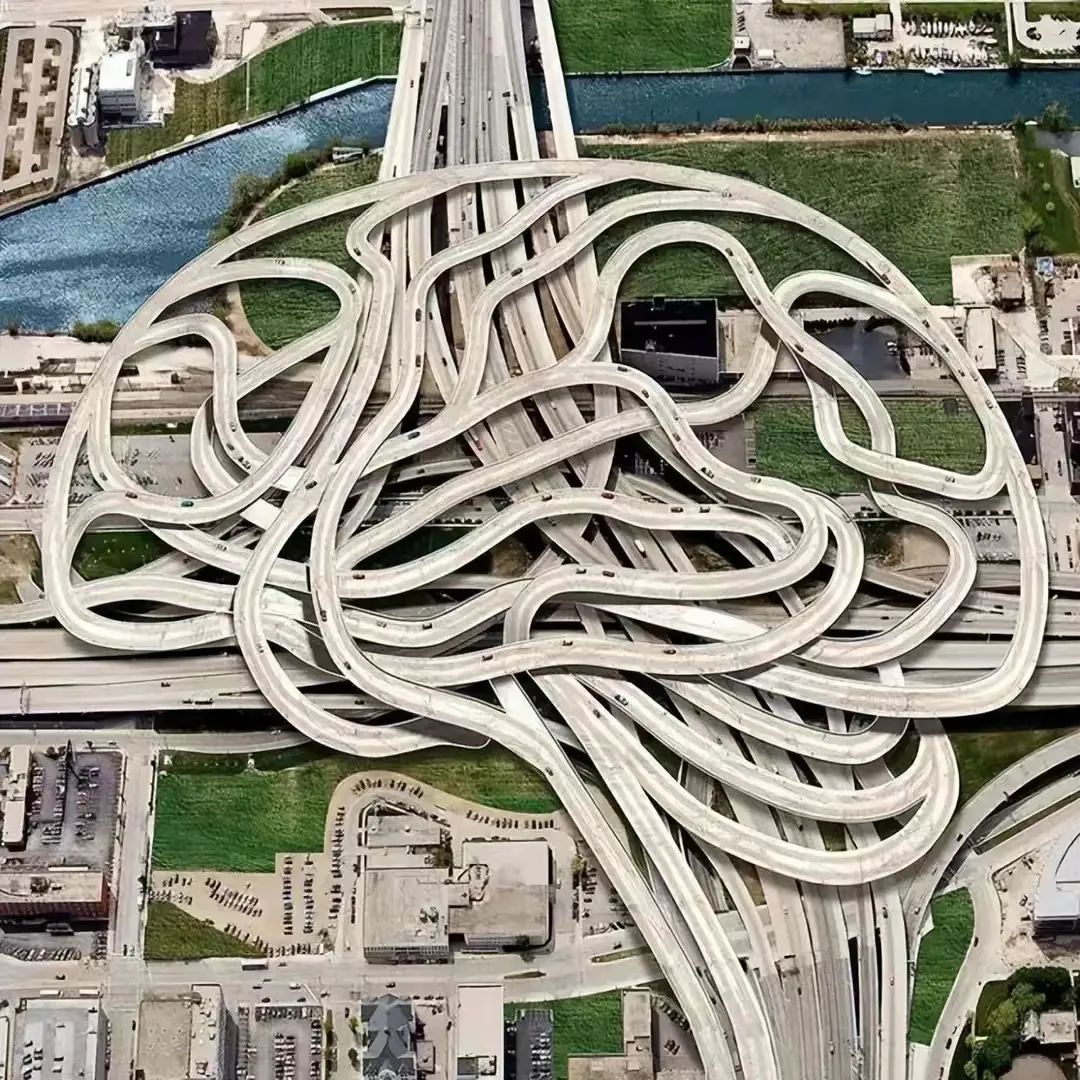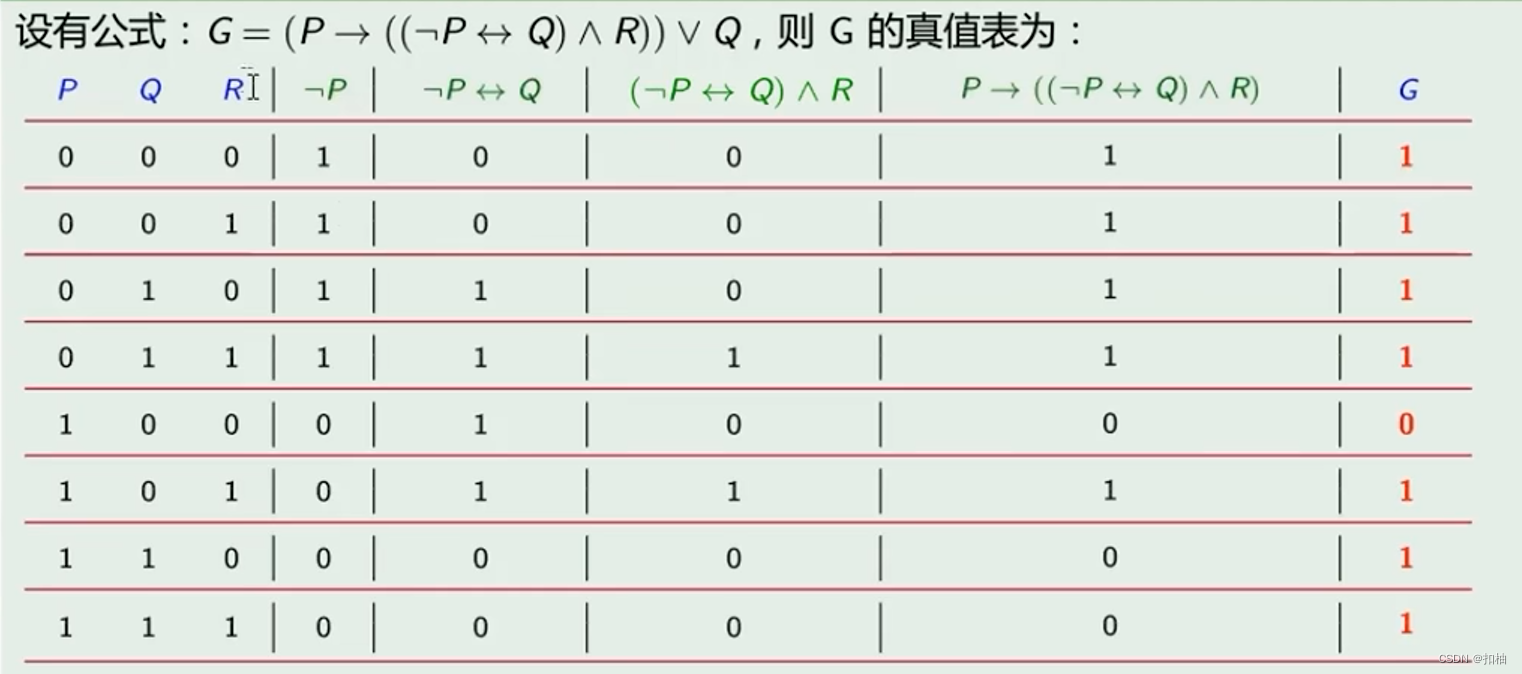如果你遭遇到了“msvcp110.dll文件丢失”的现象,那就要引起足够的重视,因为这通常意味着你的电脑上某些依赖此DLL文件的应用程序将无法正常启动。msvcp110.dll是许多软件中必须的组件,一旦发生丢失,影响的不仅是单个程序,而是可能涉及多个依托此文件运行的应用。接下来,本文将指导你如何面对和处理msvcp110.dll缺失情况。
一.识别msvcp110.dll文件缺失现象
当系统中的msvcp110.dll文件不翼而飞时,错误提示会在你尝试启动相关程序时跳出,这些提示详细说明了所需的DLL文件未能被加载。这种提示可能会有多种表述方式,主要包括:
“程序无法启动,因为电脑中不存在msvcp110.dll。请尝试重新安装该程序以修复此问题。”
“The program can't start because msvcp110.dll is missing from your computer.”
“系统无法找到指定的文件:msvcp110.dll。”
“msvcp110.dll无法找到。”
“应用程序启动失败,因为没有找到msvcp110.dll。重新安装应用程序可能解决这个问题。”
“msvcp110.dll无法被注册。”
这些错误信息提示你该DLL文件由于某些原因而被删除或损坏,使得本该正常运行的程序无法执行。
上述错误提示可能会在程序启动过程中、运行时或者试图使用基于特定 DLL 的特定功能时出现
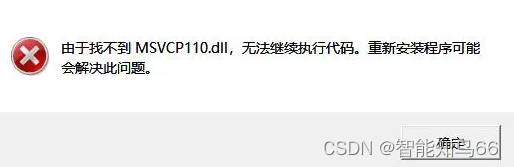
二.对msvcp110.dll文件的解读
msvcp110.dll是一种动态链接库 (DLL) 文件,它属于Microsoft Visual C++ 2012 Redistributable套件的组成部分,并且对于那些使用Visual Studio 2012编写的C++应用程序来说是至关重要的。这个DLL文件承担了多样的功能:
实现C++标准库的接口:它包括实现了C++标准库的各种模板类和函数,例如处理字符串、数据结构,并执行输入输出等任务。
代码重用机制:msvcp110.dll使不同的程序能够共享代码,这样就不必每个程序都存储或运行相同的代码块,从而节省了系统资源。
动态内存管理:它提供了一套完整的内存管理工具来分配、管理和优化内存使用,确保内存得到高效利用。
异常处理支持:支持错误和异常捕获以及处理,保障了程序的稳定运行环境。
高级I/O功能:为文件操作及流控制提供支持,确保数据输入输出过程的顺畅。
算法与容器支持:提供了包括向量(vector)、列表(list)、映射(map)等在内的多种数据容器,以及用于处理这些容器的算法集。
当msvcp110.dll文件缺失时,会导致依赖它的程序无法启动或运行,并且可能会出现错误提示。
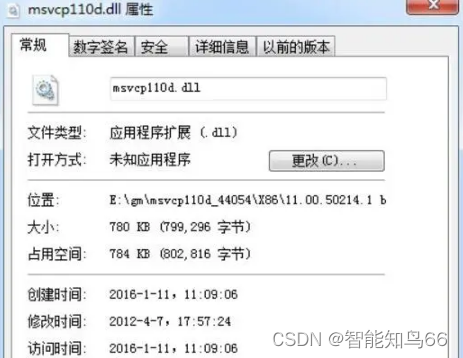
三.msvcp110.dll文件特性
在Windows操作系统上,基于C++编写的各种软件程序往往需要依赖msvcp110.dll文件来执行不同的功能,这包括但不限于内存管理、输入输出操作以及其他由C++标准库提供的功能。
此DLL文件通常位于以下目录:
在32位的Windows系统中,它位于 C:\Windows\System32\ 路径下。
在64位的Windows系统中,用于32位应用程序的DLL文件位于 C:\Windows\SysWOW64\ 目录。
随着Visual C++更新,在不同的修补或版本更新中,msvcp110.dll文件的版本可能会发生变化。它支持多种语言环境,这使得文件能够根据计算机系统的语言设置进行相应的本地化。
通常,没有管理员权限的用户和程序无法更改这个文件,因为修改这个文件通常需要系统管理员级别的权限。msvcp110.dll的大小会根据其版本的不同以及操作系统的架构(32位或64位)而有所差异。这个文件由Microsoft Corporation开发,并且对于确保C++程序能够正常运行至关重要。为了维护操作系统的稳定性,它被设计为不可以被普通用户轻易修改或删除。

四.msvcp110.dll文件缺失解决方法
方法1.运行系统文件检查器修复msvcp110.dll
启动命令提示符为管理员模式:搜索“命令提示符”,右键点击,选择“以管理员身份运行”。在打开的窗口中输入sfc /scannow命令并敲击 Enter 键。系统文件检查器将开始运行,扫描你的整个 Windows 系统来寻找丢失或损坏的系统文件,并尝试修复它们,其中就包含可能的 MSVCP110.dll 文件问题。此过程可能需要一些时间,取决于系统性能和需扫描的文件数量。文件检查器不仅可以修复 msvcp110.dll 相关错误,还能处理其他系统文件缺失或损坏的问题。完成后,它会显示扫描结果并提供修复操作的详情。修复完成后,你可能需要重新启动计算机以使更改生效。这通常是解决 DLL 文件丢失的安全方法,因为它不涉及到下载第三方文件或手动替换系统文件。

方法2.重新安装相关程序修复msvcp110.dll
当你尝试打开某个特定软件时,如果接到了提示,显示因为msvcp110.dll文件缺失而导致错误发生,你可以先尝试将引发错误的软件从系统中彻底卸载。卸载后,重启计算机,并访问该软件的官方网站或使用其安装介质来进行重新安装。这一过程通常会包含所需的所有运行时文件,也就是说,在安装过程中,可能会再次将msvcp110.dll这类必要的库文件装入你的系统中。确保在官方渠道下载最新版的软件,以便获取最完整且最不容易出现兼容问题的文件。此操作有概率可以解决由于特定程序依赖的 DLL 文件缺失或损坏所导致的错误,因为软件安装程序通常会检验所需要的依赖文件,并确保它们处于完好状态。再次安装后,若问题得以解决,你应该能够正常启动并使用该程序。
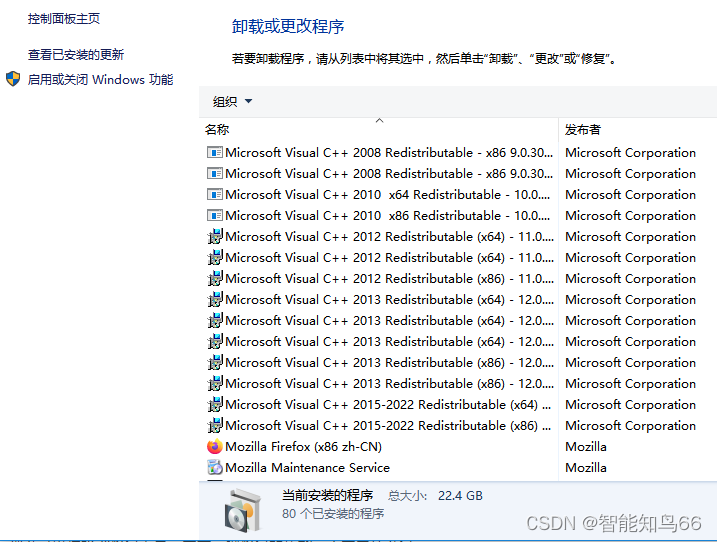
方法3.使用dll修复工具解决msvcp110.dll
如果你在找一种简单的修复方法,那么可以选择dll修复工具,它有一键修复的功能,不需要什么复杂的操作,一个按键就能修复msvcp110.dll文件的确实,相对会比较简单方便。进入【此电脑】以后在顶部文件路径栏目输入:dll修复.site(鼠标移到右侧的箭头点击)打开系统dll文件检查工具。点击一键修复dll错误的按钮,就会自动的帮你扫描电脑系统中缺失的dll文件,等扫描完毕后,再点击修复,然后静待修复完成就可以了。
DLL修复工具_一键修复所有dll缺失msvcp140.dll丢失的解决方法–电脑修复精灵
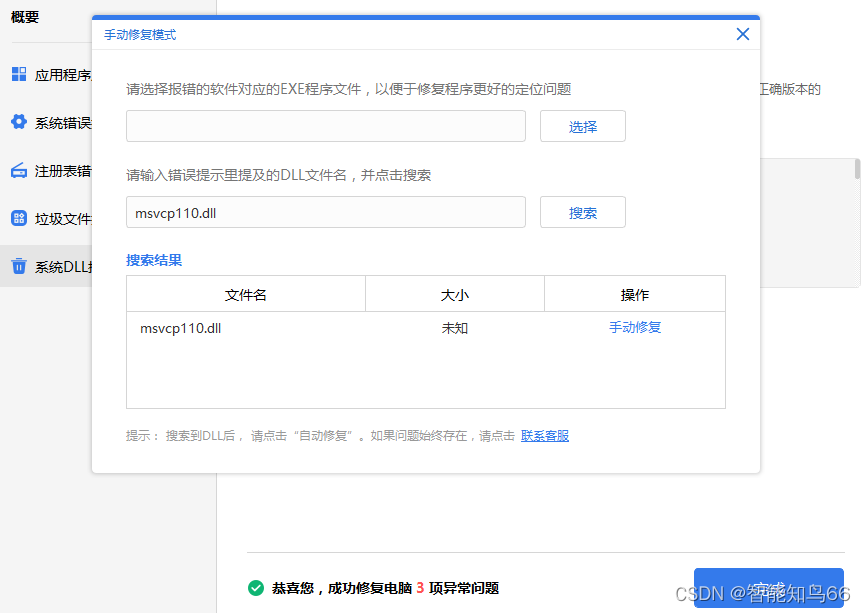
方法4.还原系统
假设你在安装新软件或添加新硬件之后遭遇 msvcp110.dll 文件缺失的提示,那么你可以依赖系统还原功能回退你的电脑状态到一个较早的时间点。这个操作是通过“控制面板”中的“系统保护”里的“系统还原”选项来完成的。每次系统还原点通常在重要更改(如安装新程序或更新)前自动创建,或者你也可以手动创建。选择一个合适的还原点,执行还原过程,你的电脑将会返回到该时间点的系统状态,同时撤销之后所发生的更改,包括所有系统配置和文件。这样做不仅可能解决 DLL 文件丢失的问题,而且能帮助你排除因最近更改引入的其他潜在系统问题。值得注意的是,进行系统还原不会影响你的个人文件和数据,但是自那个还原点以后安装的程序和驱动程序可能需要重新安装。使用系统还原是一个相对安全和有效的方式
以上就是关于msvcp110.dll文件缺失的一些相关解决方法分享,希望本文对大家有所帮助,如果想了解更多,欢迎继续关注小编哦。